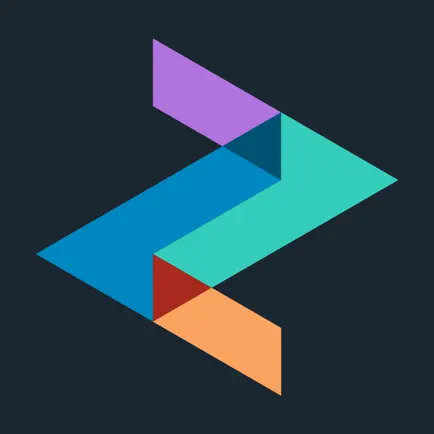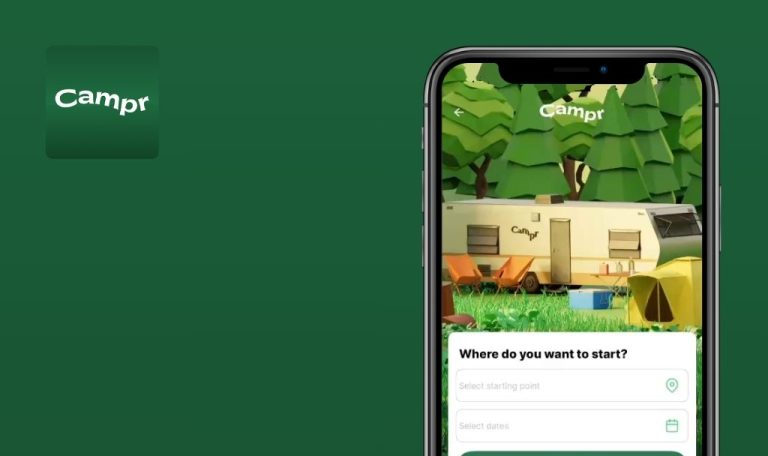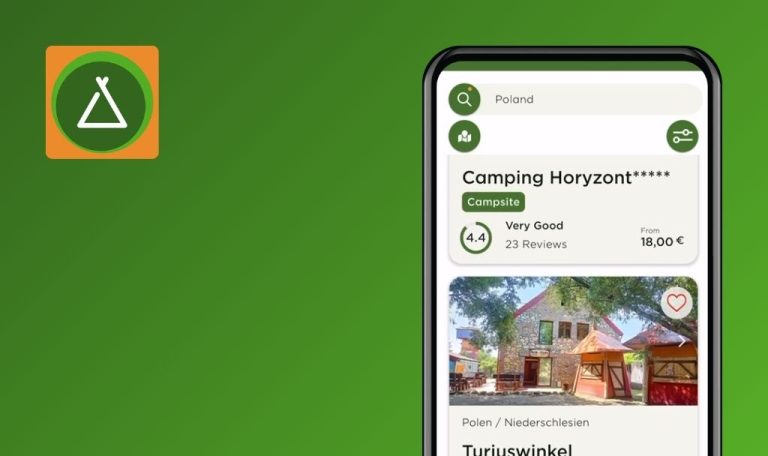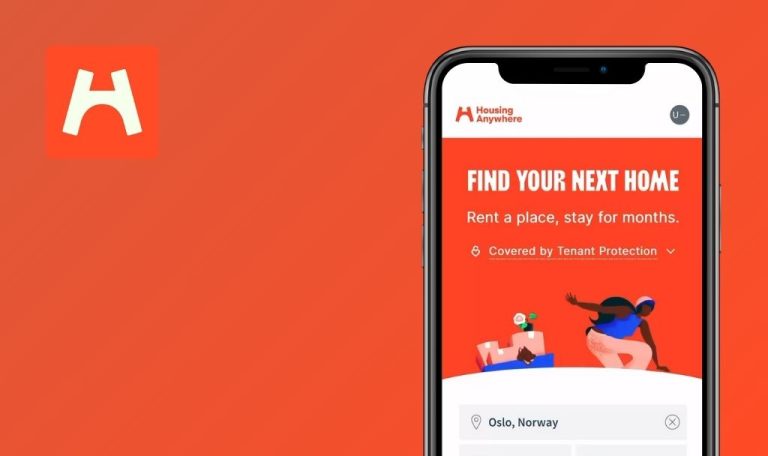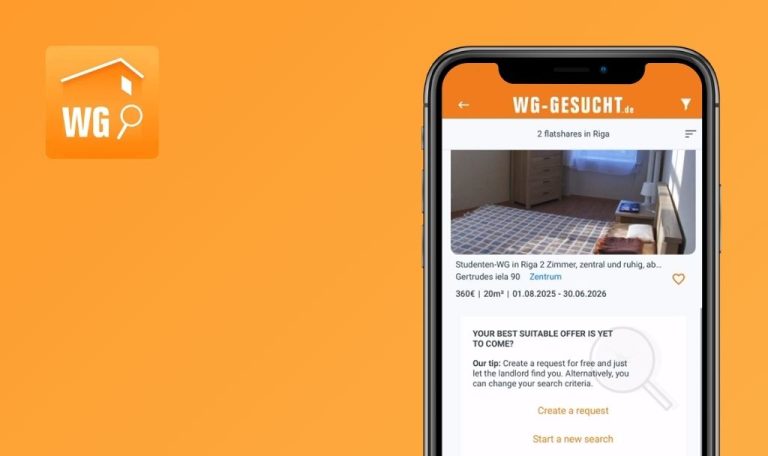
Errores encontrados en ZayZoon – Wages On-Demand para iOS
ZayZoon es una plataforma web innovadora que promueve el bienestar financiero de los empleados al ofrecer acceso a salarios bajo demanda y a bajo costo. Su misión es simplificar los obstáculos financieros de los trabajadores y prevenir las deudas con altos intereses mediante herramientas accesibles.
Más allá de los adelantos salariales instantáneos, ZayZoon ofrece educación financiera y conocimientos sobre presupuestos, lo que permite a los usuarios alcanzar la estabilidad. Los empleadores obtienen beneficios en cuanto a compromiso y productividad gracias a una integración y análisis fluidos.
El equipo de QAwerk llevó a cabo un análisis de errores en ZayZoon – Wages On-Demand para iOS, identificando problemas críticos y de gran impacto que podrían afectar a la funcionalidad básica y a la experiencia del usuario. A continuación se detallan nuestros hallazgos.
La aplicación se bloquea al iniciarse
Crítico
El usuario ha cerrado sesión en la cuenta.
- Abrir la aplicación.
- Esperar unos segundos.
iPhone 11, iOS 18.5
La aplicación se bloquea constantemente al iniciarse, aunque la frecuencia varía (por ejemplo, se bloquea seis veces seguidas y luego se estabiliza después de diez minutos).
La aplicación debería iniciarse de forma fiable sin bloquearse.
Error 500 mostrado en la página de aprendizaje gratuito
Crítico
El usuario ha iniciado sesión en la cuenta.
- Pulse «Más» en el menú inferior.
- Pulse «Aprendizaje gratuito».
iPhone 11, iOS 18.5
El servidor devuelve un error 500, lo que impide el acceso al contenido de Aprendizaje gratuito.
La página debería cargarse sin errores y mostrar los materiales de aprendizaje disponibles.
La selección de la dirección no borra el estado de error
Mayor
El usuario ha iniciado sesión en la cuenta.
- Pulsa «Pago» en el menú inferior.
- Pulsa «Llevarme al pago».
- Pulsa «Buscar de nuevo».
- Pulse «Siguiente».
- Pulse el campo de entrada de la dirección.
- Escriba «Toronto».
- Seleccione cualquier dirección de la lista.
iPhone 11, iOS 18.5
El mensaje de error persiste a pesar de haber seleccionado una dirección válida.
El estado de error debería desaparecer inmediatamente al seleccionar una dirección válida.
Se produce un error al registrarse fuera de Canadá
Mayor
Ubicación del dispositivo establecida fuera de Canadá (VPN permitida).
- Abrir la aplicación por primera vez.
- Pulsar «Quiero registrarme».
iPhone 11, iOS 18.5
El intento de registro provoca un error no especificado.
El usuario debería poder completar el registro sin errores, independientemente de su ubicación.

No se puede continuar con el proceso de pago después de seleccionar el trabajo móvil
Mayor
El usuario ha iniciado sesión en la cuenta.
- Pulse «Pago» en el menú inferior.
- Pulse «Llevarme al pago».
- Pulse «Buscar» de nuevo.
- Pulse «Siguiente».
- Pulse el campo de entrada de la dirección.
- Pulse el botón de opción «NO».
- Seleccione «Mi trabajo es móvil» en el menú desplegable.
- Pulse «Siguiente».
iPhone 11, iOS 18.5
El flujo se detiene; el usuario no puede continuar con el siguiente paso.
El usuario debería poder continuar después de realizar selecciones válidas.
El enlace «Olvidó su contraseña» queda oculto debajo del teclado
Menor
El usuario ha abierto la aplicación por primera vez (pantalla de inicio de sesión).
- Pulse el campo de la contraseña.
- Desplázate hacia abajo en la página.
iPhone 11, iOS 18.5
El enlace «¿Has olvidado tu contraseña?» queda oculto por el teclado en pantalla.
El enlace debería permanecer visible por encima del teclado, o la página debería desplazarse en consecuencia.
El mapa no se amplía a la dirección seleccionada
Menor
El usuario ha iniciado sesión en la cuenta.
- Pulse «Pago» > «Llevarme al pago» > «Buscar de nuevo» > «Siguiente».
- Pulse el campo de la dirección, escriba «Toronto» y seleccione la dirección.
iPhone 11, iOS 18.5
El mapa permanece en el nivel de zoom predeterminado, sin centrarse en la dirección elegida.
El mapa debería ampliarse y centrarse en la dirección seleccionada.
El gesto de desplazamiento del mapa también desliza la página de la aplicación
Menor
El usuario ha iniciado sesión en la cuenta.
- Pulse «Pago» > «Llevarme al pago» > «Buscar de nuevo» > «Siguiente».
- Amplíe con dos dedos.
- Desplace el mapa hacia los lados.
iPhone 11, iOS 18.5
La página de la aplicación se desplaza junto con el mapa, lo que interrumpe la interacción con el mapa.
El desplazamiento del mapa no debería afectar al desplazamiento de la página principal.
La flecha desplegable se superpone al texto del campo
Trivial
El usuario se encuentra en el flujo de selección de la dirección de pago.
- Pulse Pago > Llevarme al pago > Buscar de nuevo > Siguiente.
- Pulse el campo de dirección.
- Pulse el botón de opción NO.
- Seleccione Mi trabajo es móvil en el menú desplegable.
iPhone 11, iOS 18.5
El icono de la flecha desplegable se superpone y oculta el texto del campo.
La flecha debería colocarse sin cubrir el texto.
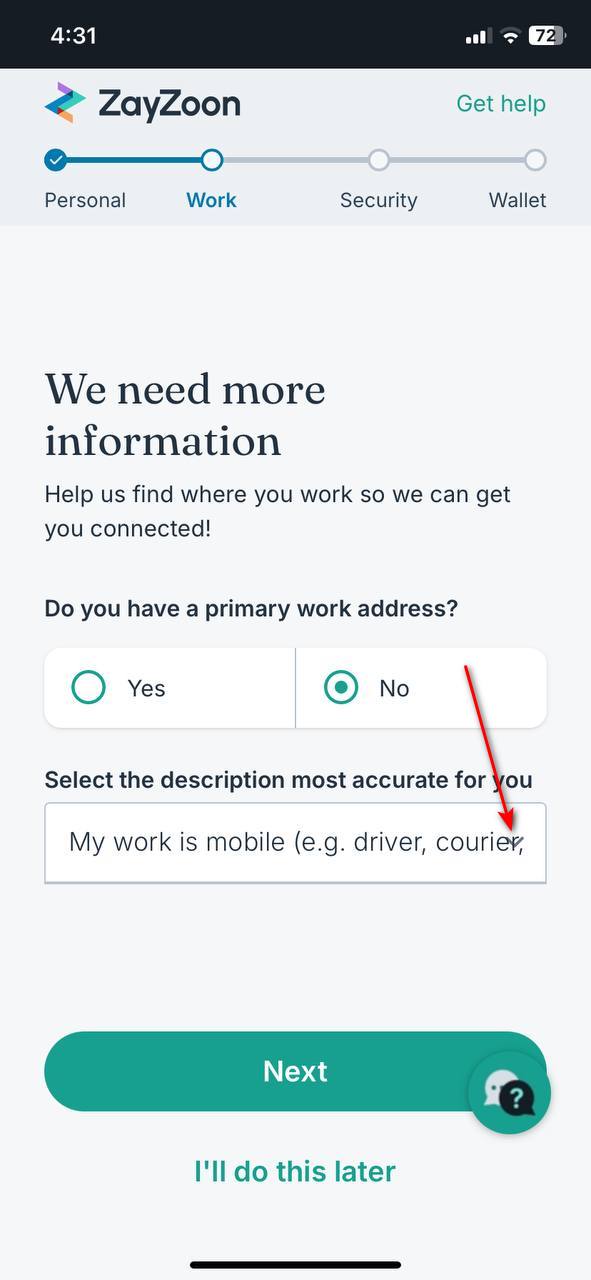
El icono de asistencia técnica está pixelado y es de baja calidad
Trivial
La aplicación está instalada.
Abrir la aplicación.
iPhone 11, iOS 18.5
El icono de asistencia aparece pixelado; la calidad de la imagen es mala.
El icono debería utilizar formato vectorial (SVG) o un recurso de alta resolución para mantener la claridad.
Los fallos críticos de inicio y los errores del servidor bloquean la funcionalidad básica, mientras que las interrupciones graves en el flujo de pagos y registros perturban el progreso de los usuarios. Abordar los problemas de calidad del mapa, el teclado y la interfaz de usuario mejorará la usabilidad y reforzará la confianza en la plataforma.